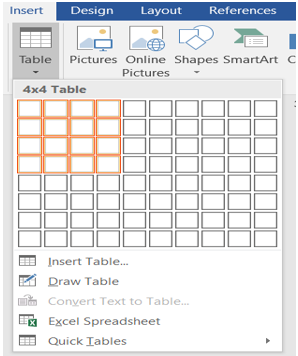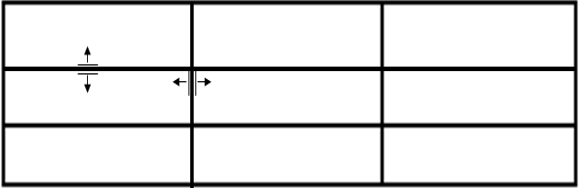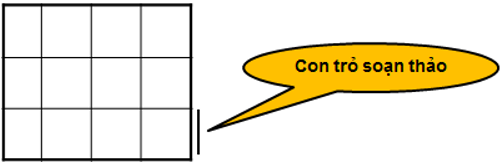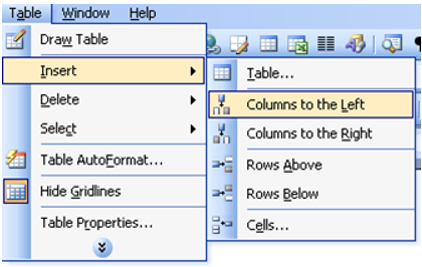Tin học 6 Bài 20: Trình bày cô đọng bằng bảng
Lý thuyết tổng hợp Tin học lớp 6 Bài 20: Trình bày cô đọng bằng bảng chọn lọc năm 2021 – 2022 mới nhất gồm tóm tắt lý thuyết và hơn 500 bài tập ôn luyện Tin 6. Hy vọng bộ tổng hợp lý thuyết Tin học lớp 6 sẽ giúp học sinh củng cố kiến thức, ôn tập và đạt điểm cao trong các bài thi trắc nghiệm môn Tin học 6.
Bài 20: Trình bày cô đọng bằng bảng
A. Lý thuyết
1. Tạo bảng
• Cách 1: Dùng thanh bảng chọn.
◦ Chọn Insert → Table → Insert Table sẽ hiện ra bảng chọn.
◦ Điền số cột và số hàng của bảng cần muốn tạo.
• Cách 2: Dùng kéo thả.
◦ Chọn Insert → Table.
◦ Tuỳ chỉnh số lượng cột, hàng theo ý muốn.
• Muốn đưa nội dung thông tin vào ô nào, em nháy chuột vào ô đó để đặt con trỏ soạn thảo tại ô đó.
• Em có thể thêm nội dung, chỉnh sửa và sử dụng các công cụ đã biết để định dạng.
2. Thay đổi kích thước của cột hay hàng
• Đưa con trỏ chuột vào đường biên của cột hay hàng cần chỉnh đến khi con trỏ có dạng 

3. Chèn thêm hàng hoặc cột
• Để chèn thêm hàng: di chuyển con trỏ soạn thảo sang bên phải (ngoài cột cuối cùng) và nhấn Enter. Một hàng mới được chèn thêm sau hàng có con trỏ.
• Thao tác chèn thêm cột phức tạp hơn một chút:
◦ Đưa con trỏ soạn thảo vào một ô trong cột.
◦ Lệnh Table/ Insert/ Columns to the Left (Chèn cột vào bên trái) hoặc (Columns to the Right: Chèn cột vào bên phải).
4. Xoá hàng, cột hoặc bảng
• Xoá hàng: Table → Delete → Rows.
• Xoá cột: Table → Delete → Columns.
• Xoá bảng: Table → Delete → Table.

B. Bài tập trắc nghiệm
Bài 1: Làm việc với văn bản trong ô ta có thể:
A. Thêm nội dung
B. Chỉnh sửa
C. Sử dụng các công cụ đã biết để định dạng
D. Tất cả đúng
Lời giải
Trả lời: Làm việc với văn bản trong ô cũng giống như văn bản trên một trang riêng biệt ta có thể thêm nội dung, chỉnh sửa và sử dụng các công cụ đã biết để định dạng.
Đáp án: D
Bài 2: Để thêm cột nằm bên trái của bảng ta thực hiện lệnh nào trong các lệnh sau?
A. Table Tools/ Layout/ Insert Left
B. Table Tools/ Layout/ Insert Right
C. Table Tools/ Layout/ Delete/ Table
D. Table Tools/ Layout/ Insert Above
Lời giải
Trả lời: Để thêm cột nằm bên trái bảng ta nháy chuột vào ô cần thêm rồi chọn dải lệnh Layout của dải ngữ cảnh Table Tools. Sau đó chọn Insert Left (chèn bên trái).
Đáp án: A
Bài 3: Để thêm một hàng nằm bên trên của hàng chứa ô có con trỏ soạn thảo ta thực hiện lệnh nào trong các lệnh sau?
A. Table Tools/ Layout/ Insert Left
B. Table Tools/ Layout/ Insert Right
C. Table Tools/ Layout/ Insert Below
D. Table Tools/ Layout/ Insert Above
Lời giải
Trả lời: Để thêm một hàng nằm bên trên của hàng chứa ô có con trỏ soạn thảo ta thực hiện nháy chuột vào ô cần thêm rồi chọn dải lệnh Layout của dải ngữ cảnh Table Tools. Sau đó chọn Insert Above (chèn bên trên).
Đáp án: D
Bài 4: Để thay đổi độ rộng của cột, hay chiều cao của hàng em kéo thả chuột khi con trỏ chuột có hình nào dưới đây:
A. Dạng 
B. Dạng 
C. Dạng 
D. Dạng 
Lời giải
Trả lời: để thay đổi kích thước của cột hay hàng ta đưa con trỏ chuột vào đường biên của cột hay hàng cần chỉnh đến khi con trỏ có dạng 

Đáp án: D
Bài 5: Độ rộng của cột và hàng sau khi được tạo:
A. Luôn luôn bằng nhau
B. Không thể thay đổi
C. Có thể thay đổi
D. Cả 3 phương án trên đều sai
Lời giải
Trả lời: Độ rộng của cột và hàng sau khi được tạo luôn luôn bằng nhau. Tùy theo nhu cầu mà ta có thể chỉnh sửa, thay đổi độ rộng sao cho phù hợp.
Đáp án: A
Bài 6: Em đưa con trỏ chuột vào biên phải của một ô?
A. Toàn bộ các cột của bảng sẽ thay đổi độ rộng
B. Chỉ ô đó thay đổi độ rộng
C. Toàn bộ các ô trong cột chứa ô đó sẽ thay đổi độ rộng
D. Cả 3 phương án trên đều sai
Lời giải
Trả lời: Khi đưa con trỏ chuột vào biên phải của một ô thì chỉ ô đó thay đổi độ rộng.
Đáp án: B
Bài 7: Muốn xóa cột ta nháy chuột vào ô cần xóa rồi chọn lệnh nào?
A. Table Tools/ Layout/ Delete/ Delete Rows
B. Table Tools/ Layout/ Delete/ Delete Columns
C. Table Tools/ Layout/ Delete/ Table
D. Table Tools/ Layout/ Delete/Cells
Lời giải
Trả lời: Muốn xóa cột ta nháy chuột vào ô cần xóa rồi chọn dải lệnh Layout của dải ngữ cảnh Table Tools. Sau đó chọn Delete và chọn Delete Columns.
Đáp án: B
Bài 8: Để tạo bảng ta có thể chọn nút lệnh:
A.
B.
C.
D.
Lời giải
Trả lời: Để tạo bảng ta có thể chọn nút lệnh Table 
Đáp án: B
Bài 9: Muốn xóa bảng, ta đặt con trỏ vào ô trong bảng rồi chọn lệnh:
A. Table Tools/ Layout/ Delete/ Delete Rows
B. Table Tools/ Layout/ Delete/ Delete Columns
C. Table Tools/ Layout/ Delete/ Delete Table
D. Table Tools/ Layout/ Delete/Cells
Lời giải
Trả lời: Muốn xóa bảng ta nháy chuột vào bảng cần xóa rồi chọn dải lệnh Layout của dải ngữ cảnh Table Tools. Sau đó chọn Delete và chọn Delete Table.
Đáp án: C
Bài 10: Khi con trỏ văn bản đang nằm bên trong bảng thì các định dạng được áp dụng cho phần nào của bảng?
A. Ô con trỏ văn bản đang nằm
B. Cả bảng
C. Dòng con trỏ văn bản đang nằm
D. Cột con trỏ văn bản đang nằm
Lời giải
Trả lời: Khi con trỏ văn bản đang nằm bên trong bảng thì các định dạng được áp dụng cho ô con trỏ văn bản đang nằm.
Đáp án: A